一级下拉菜单
下拉菜单比较常见,做起来也比较简单,下拉框内容通常有两种方式,一种是引用,一种是直接输入
引用就是通过已有的单元格的内容去生成下拉框的内容
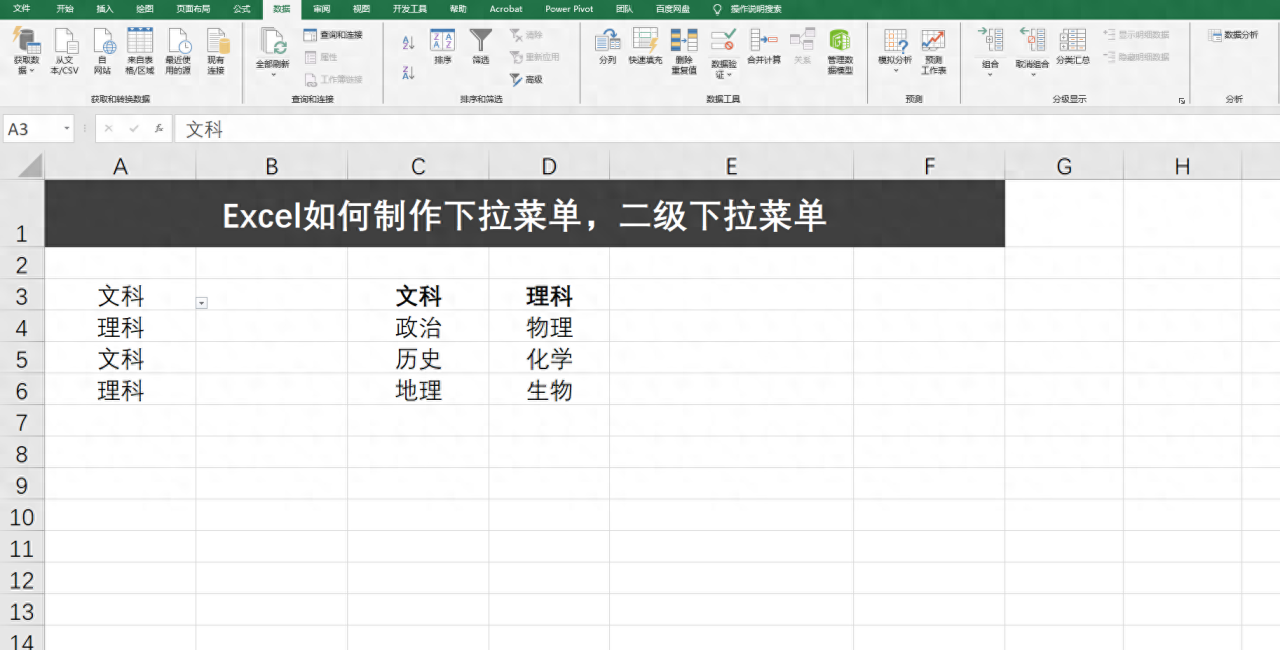

直接输入就是在上面的引用内容改为直接输入的内容即可
=$C$3:$D$3比如上面的引用区域为$C$3:$D$3,这里我们将$C$3:$D$3改为我们想输入的内容: 文科,理科 注意逗号是英文输入法下的内容
引用内容的,引用部分的单元格被删除之后,下拉框就是出问题,直接输入就不会存在这种问题
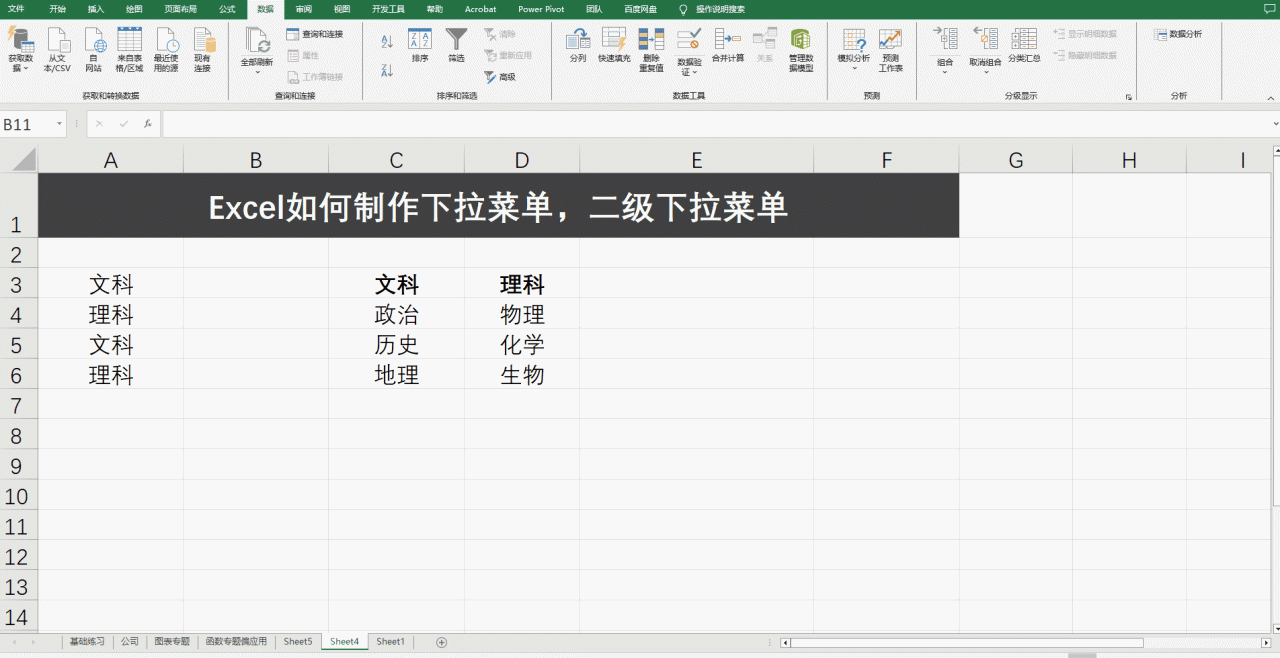
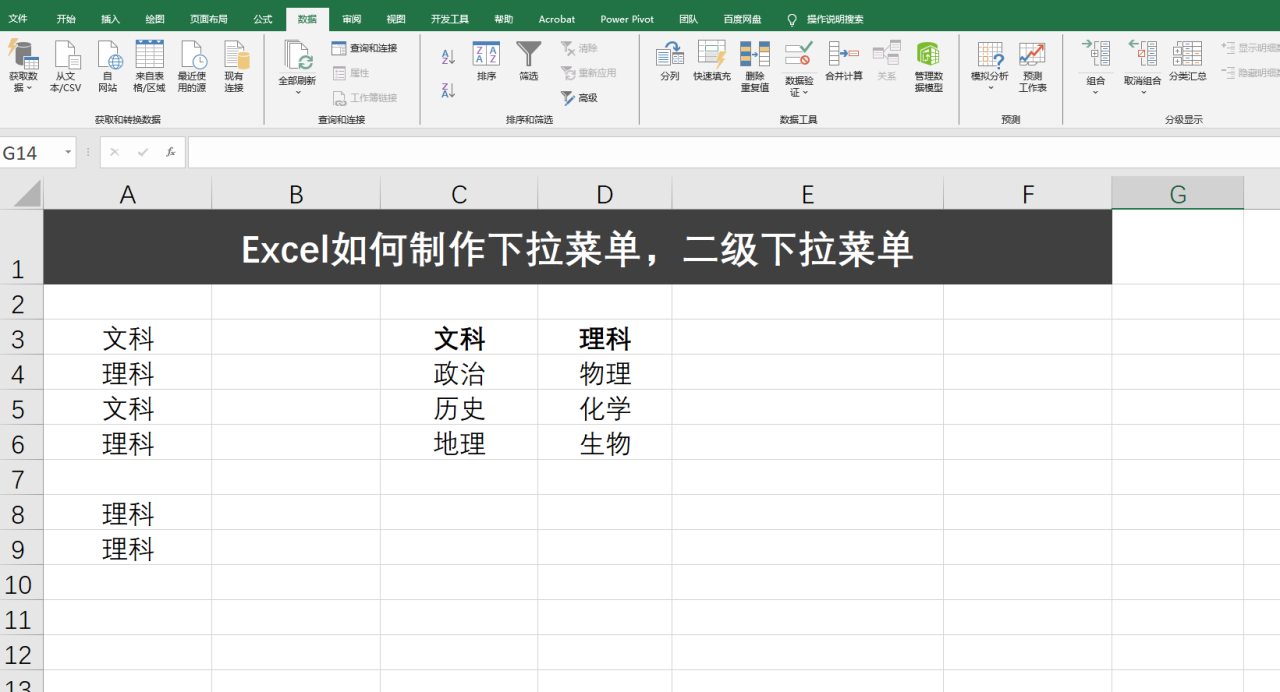
二级下拉菜单
一般我们需要二级下拉菜单的时候就是二者有从属关系
比如省份和市,市和县,部门和成员,班级和同学等等
本次依然以上面的文科和理科为例,文科的政史地,理科的物化生
设置二级下拉菜单的思路,我们通过名称管理器,例如把省份包含的市设置为省份的名称,然后通过INDIRECT函数调用名称管理器
INDIRECT函数:返回文本字符串所指向的引用
具体我们看一下怎么操作
首先通过已有的内容设置名称管理器:
比如文科的名称对应的内容为C4:C6,理科的名称对应的内容为D4:D6
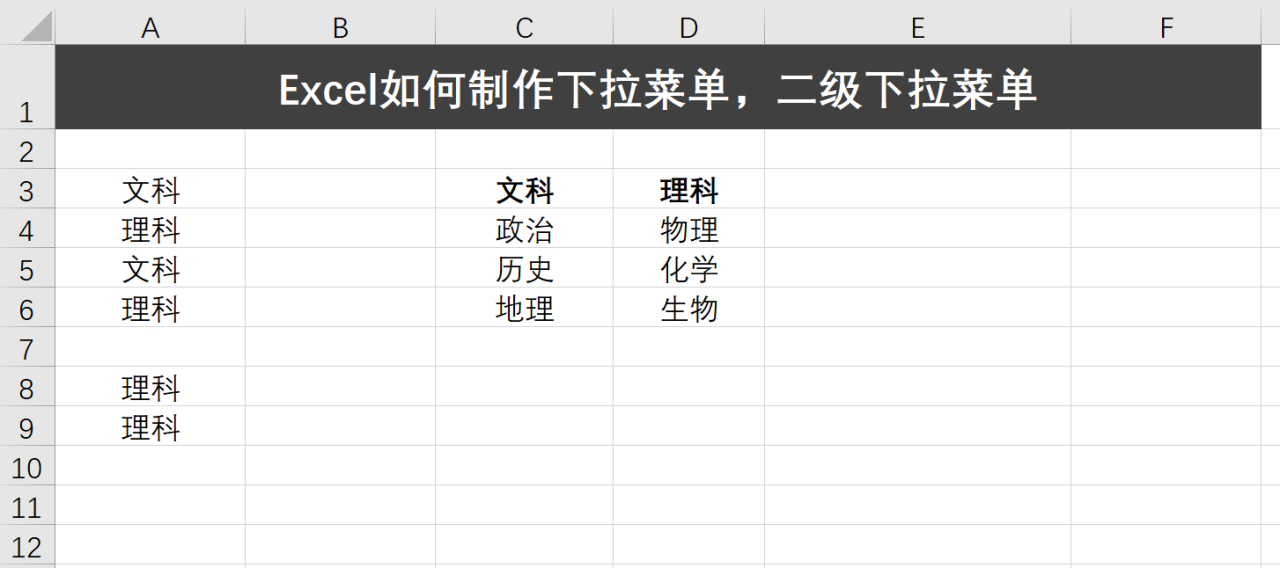
再通过INDIRECT函数调用名称管理器:比如上面的文科的名称指向的是C4:C6的内容,本质上跟一级下拉菜单引用是一样的
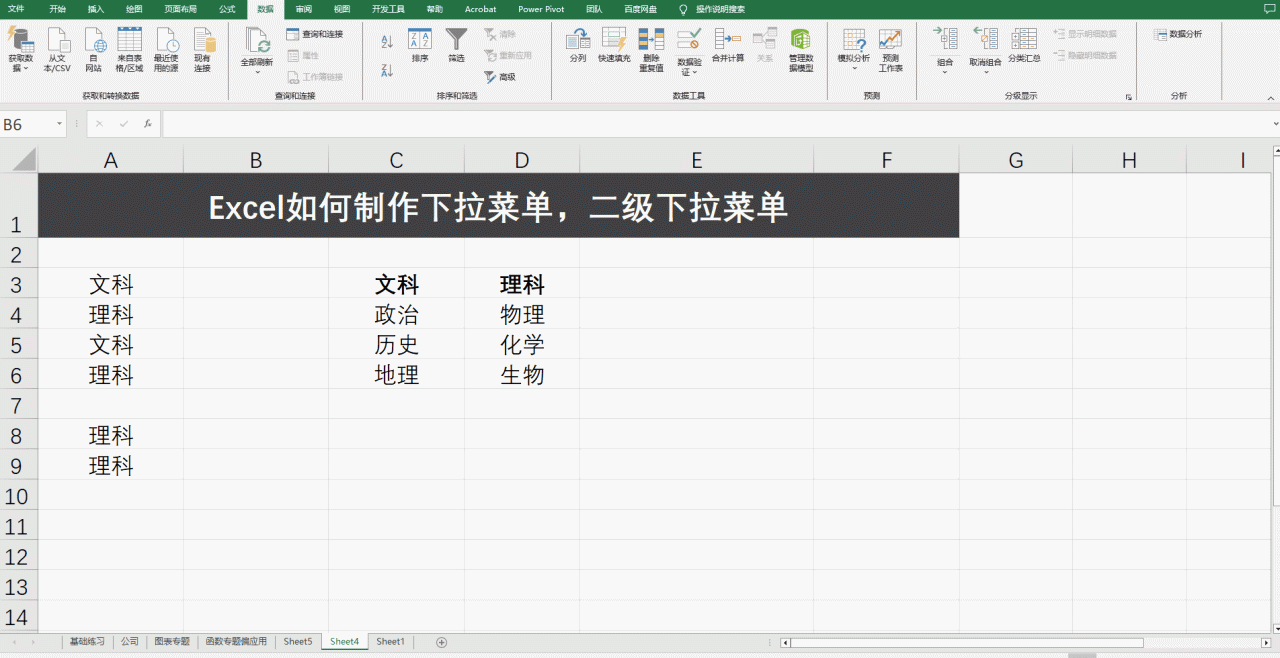


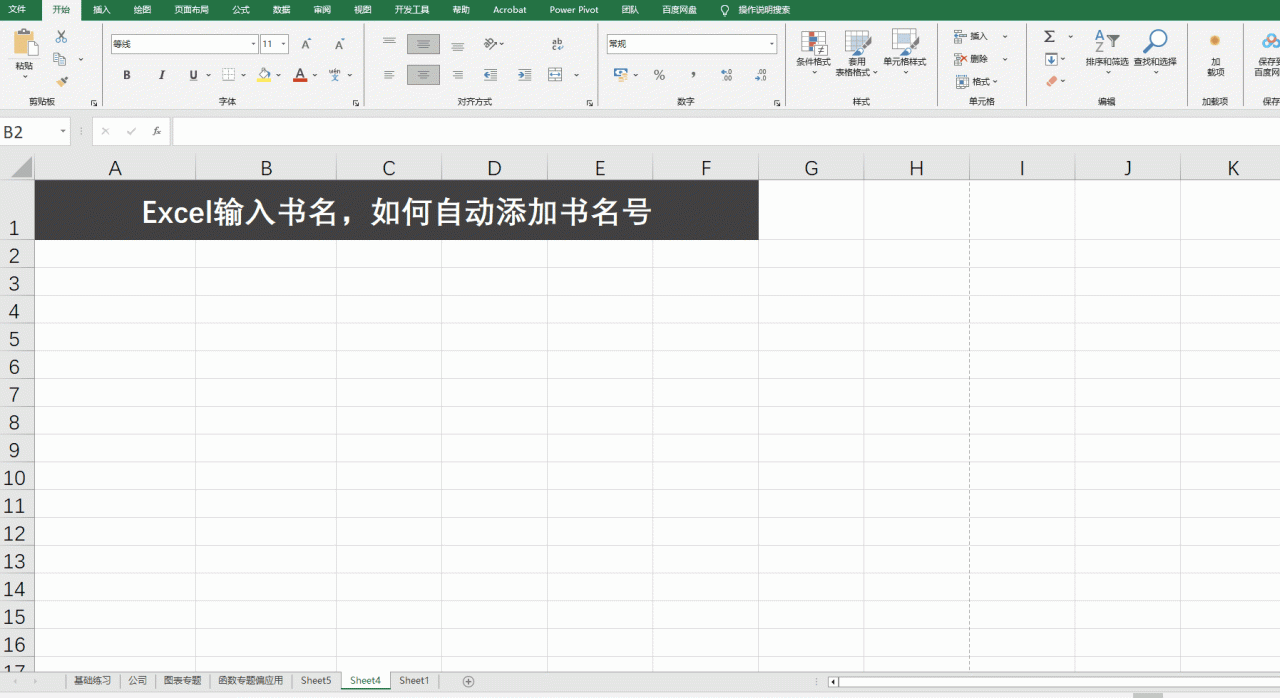
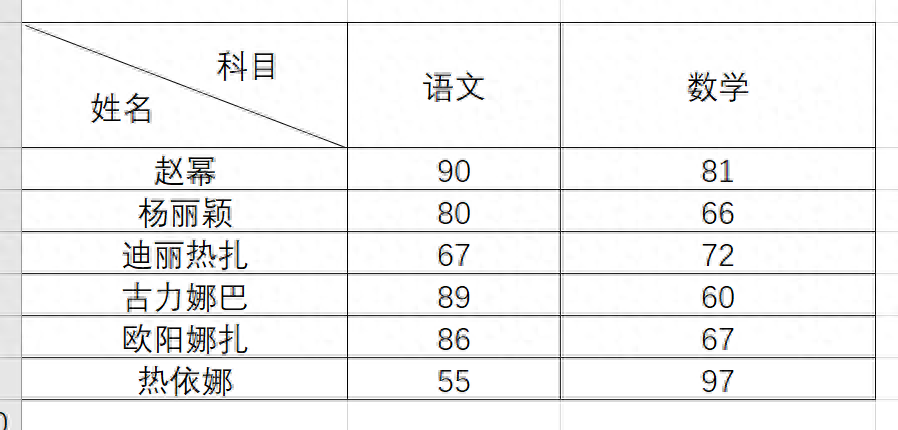

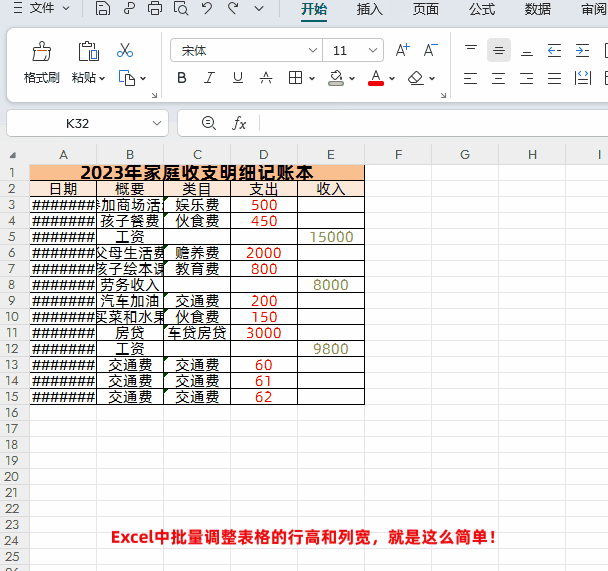
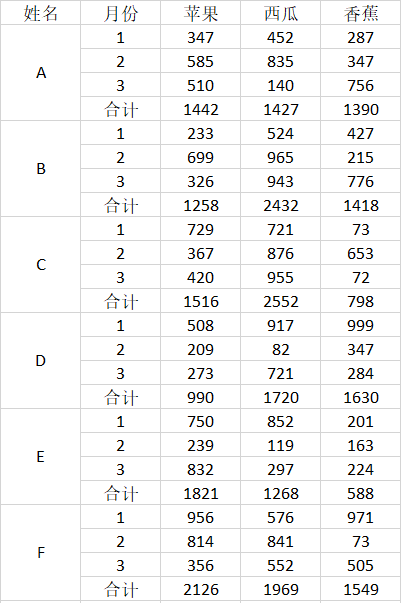
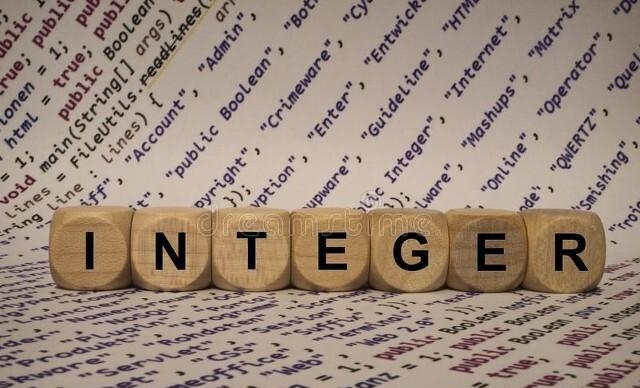
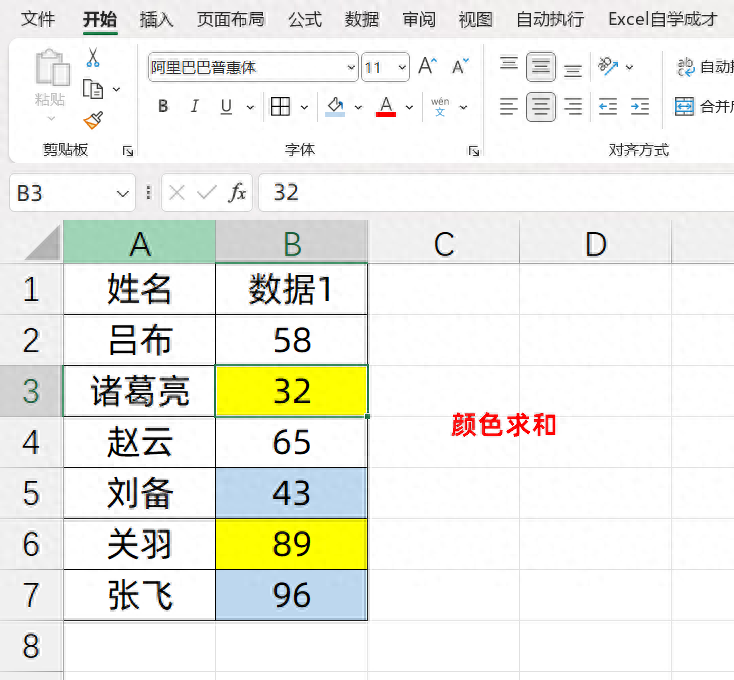
评论 (0)